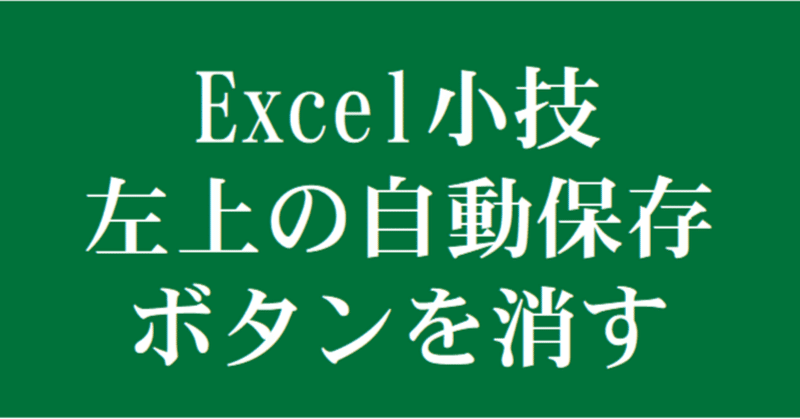
エクセル小技:左上の自動保存ボタンを消す
エクセル画面の左上に『自動保存』と書かれたボタンありますよね。あんなの設定するの、最初の1回だけだと思うのですが、あんな所に配置して、みんな便利なのかなぁ?私は便利じゃ無いので、無くしました。あっ、保存は Ctrl + s です。
メニュー→ファイル→オプション
左上の『ファイル』メニューを選ぶと、画面が変わるので、左下の『オプション』を選択して下さい。


アプリケーションヘッダーに保存コマンドを表示する
というオプションが選択状態になっていると思うので、このチェックを外して、『OK』ボタンを押して下さい。
これで『自動保存』が無くなります。
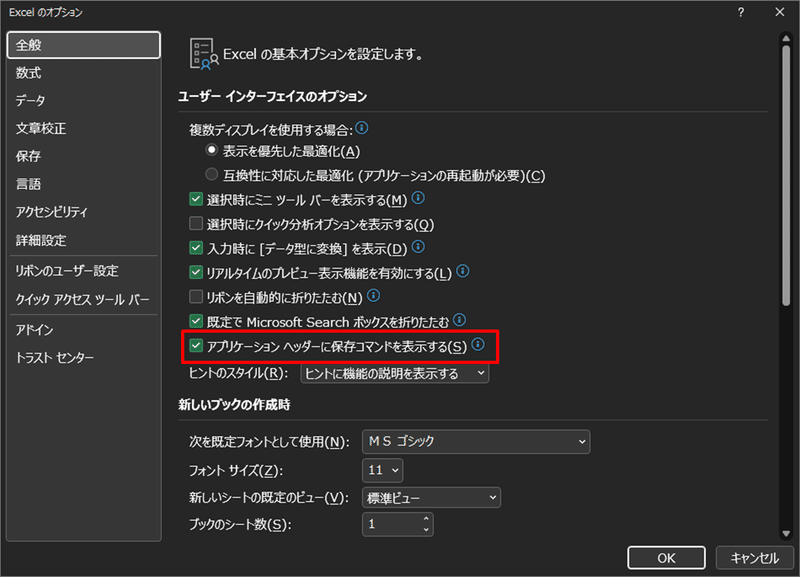
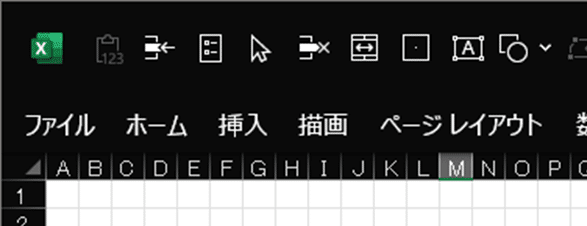
あっても困らないけど、使わないものは置いとかない方が、画面はスッキリしますよね。
2023/11/16 追記
会社のPCが Microsoft 365 に変わったのだが、この設定無くなりました。
普通に左上のアイコンから右クリックで表示対象のチェックを外せばOKです。


この記事が気に入ったらサポートをしてみませんか?
